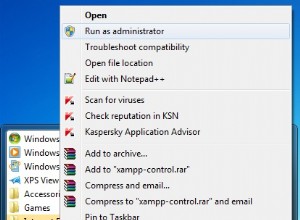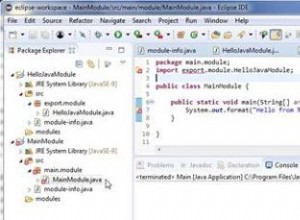Datenbank sichern/exportieren
Es gibt zwei Möglichkeiten, eine SQL Server-Datenbank mit SQL Server Management Studio zu sichern/exportieren:
-
Rechtsklick auf die Datenbank → Aufgaben → Skripte generieren → Datenbank auswählen → Option „Skriptdaten“ auf „true“ ändern → …
-
Rechtsklick auf Datenbank → Aufgaben → Backup → ...
Die erste Methode erstellt eine .sql-Datei, die wir dann ausführen müssen. Das Problem bei dieser Methode besteht darin, dass die .sql-Datei zu groß sein kann, um mit SQL Server Management Studio geöffnet zu werden. In diesem Fall müssen wir das Dienstprogramm sqlcmd verwenden (sollte bereits installiert sein, wenn wir SQL Server MS haben). Anweisungen unten.
Die zweite Methode erstellt eine .back-Datei, die dann einfach in eine leere Datenbank importiert werden kann.
Datenbank importieren
Wenn wir eine .sql-Datei haben und diese nicht zu groß ist, können wir sie einfach mit SQL Server MS öffnen und ausführen.
Wenn wir eine .sql-Datei haben, die aber zu groß ist, um sie mit SQL Server MS zu öffnen, müssen wir sqlcmd wie folgt verwenden:
>sqlcmd -i C:\panels_QA28July11.sql -o C:\PanelsImportResult.txt
Der Parameter nach -i ist die zu importierende Datei. Der Parameter nach -o ist, wo die Ausgabe gespeichert werden soll. Wir können den zweiten Parameter weglassen, wenn wir den Prozess auf dem Bildschirm sehen wollen.
Standardmäßig werden der lokale Computer und der lokale Datenbankserver verwendet. Wenn wir eine andere Maschine und einen anderen Server verwenden möchten, verwenden wir die Option -S.